エルミタ的速攻撮って出しレビュー Vol.1343
2023.10.07 更新
文:編集部 池西 樹/撮影:松枝 清顕

|
GIGABYTE「Z790 AORUS MASTER X」の機能や特徴を把握したところで、ここからはPCを構築して実際の動作を確認していこう。検証用のCPUは第13世代Intel CoreプロセッサのハイエンドCore i9-13900Kで、CPUクーラーには280mmラジエーターを備えたGIGABYTE「AORUS WATERFORCE X 280」を使用。メモリはDDR5-6000対応のGIGABYTE「ARS32G60D5R」を組み合わせ、グラフィックスカードにはGeForce RTX 4080 Founders Editionを使用している。

|
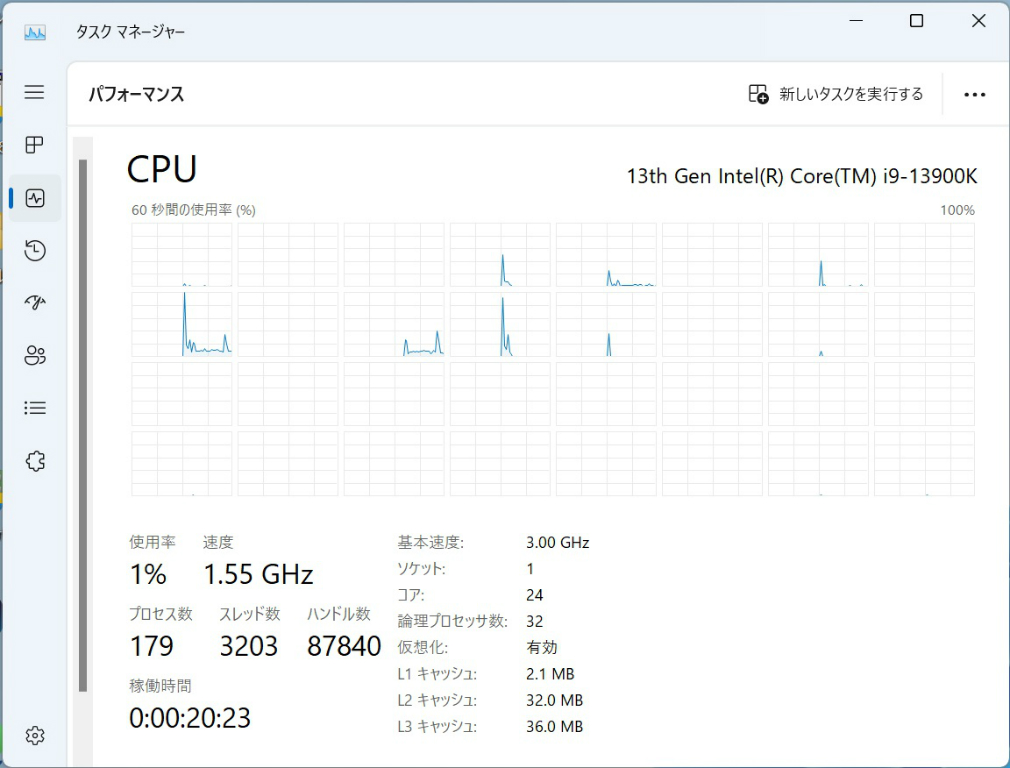
|

|

|
| CPUには第13世代Intel CoreプロセッサのハイエンドモデルCore i9-13900Kを使用 | |

|

|
| GIGABYTE「ARS32G60D5R」は、Intel XMPプロファイルを読み込みDDR5-6000で動作 | |
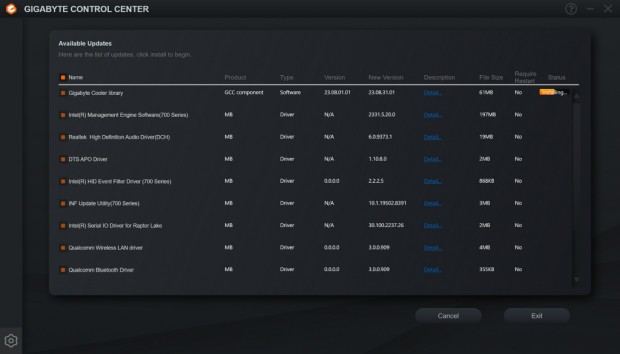
|
| 「GIGABYTE CONTROL CENTER」では必要なドライバやユーティリティを一括でインストールできる |
GIGABYTE「Z790 AORUS MASTER X」の制御プログラムは、これまでの「UEFI BIOS」から最新のユーザーインターフェイスを備える「UC BIOS」へと変更されている。特に主要な機能に1画面でアクセスできる「Easy Mode」の機能が強化され、設定項目が増加し、よほど詳細なチューニングをしないのであれば「Advanced Mode」に移行する必要はなくなった。またプルダウンメニューやトグルスイッチをうまく活用することで、より直感的に操作できる。
なおIntel 600/700シリーズチップセットを搭載する製品であればBIOSのアップデートで、既存のマザーボードも「UC BIOS」を使用することができるので、興味があるなら試してみるといいだろう。
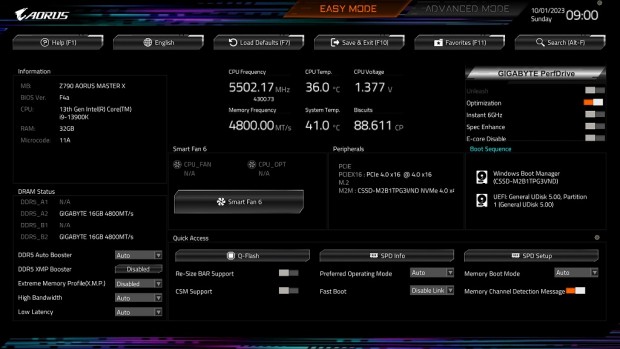
|
| 「Z790 AORUS MASTER X」で「UC BIOS」に入るとまずは「Easy Mode」が起動する |

|

|
| 使用する言語は英語や日本語など14か国語から選択できる | |

|

|
| ファンコントロール機能「Smart Fan 6」、「UC BIOS」をアップデートする「Q-Flash」機能にもアクセス可能 | |

|
| 「Favorites」にはよく使う機能をまとめておくことができる |
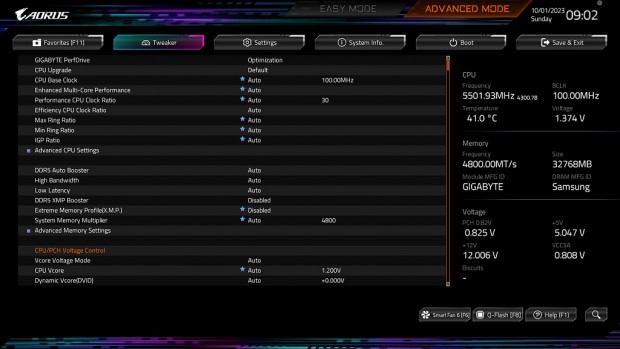
|
| 「Advanced Mode」をクリックするとチューニング機能がまとめられた「Tweaker」タブに移動する |
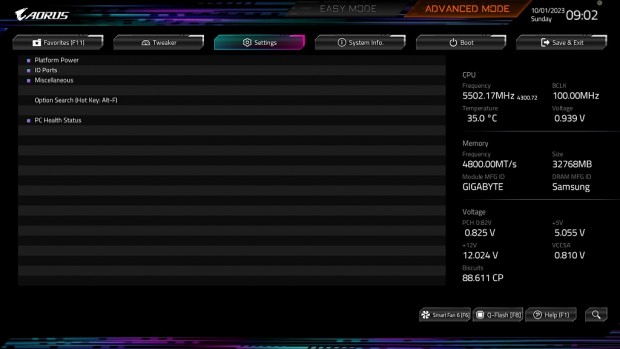
|
| 「Settings」タブでは、電源管理機能やインターフェイスの設定が可能 |
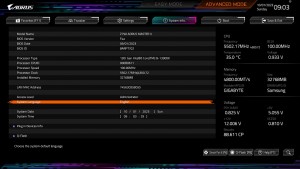
|
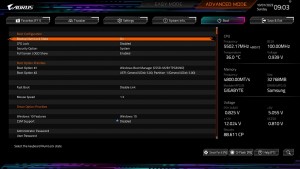
|
| システムの日時設定やBIOSバージョンなどが確認できる「System Info.」タブ | ブートドライブや起動ロゴ、セキュアブートなどの設定ができる「Boot」タブ |
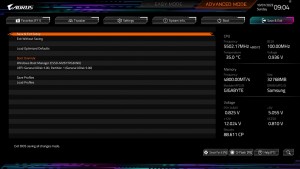
|
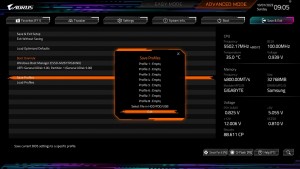
|
| 「Save & Exit」タブでは、設定の保存や初期化の他、プロファイルの設定も可能 | |

